
时间:2021-07-27 12:31:11 来源:www.win10xitong.com 作者:win10
相信各位网友在使用电脑的时候偶尔会遇到Win10系统中怎么创建宽带连接问题不知道如何处理,新手处理关于Win10系统中怎么创建宽带连接的问题不是特别容易,如果你现在找不到专业的人员来解决Win10系统中怎么创建宽带连接这个问题,其实可以来看看小编是怎么处理的:1、首先对于网络和共享中心设置打开,可以点击任务栏中的图标来打开,然后点击"设置新的连接或网络"。2、然后打开的页面点击【连接到Internet】,然后点击底部的下一步就这个问题很轻松的搞定了。好了,下面就由小编带来详细处理Win10系统中怎么创建宽带连接的方法教程。
Win10系统创建宽带连接方法介绍
1.首先,打开网络和共享中心设置。单击任务栏中的图标将其打开,然后单击“设置新的连接或网络”。
2.然后在打开的页面上点击【连接互联网】,再点击底部的【下一步】。
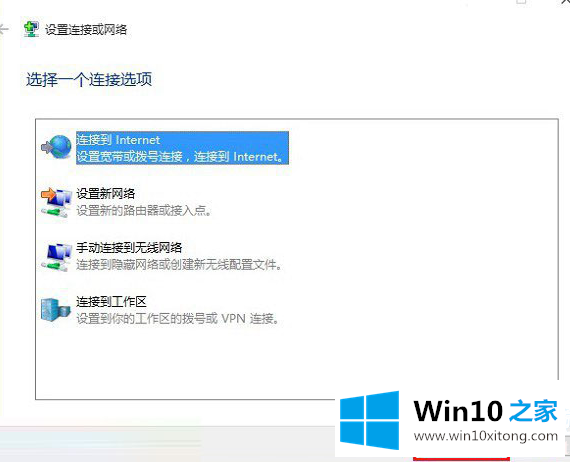
3.然后点击宽带PPPoE(R)选项,意思是用用户名和密码设置DSL或电缆连接,然后填写账号,点击底部的‘连接’。
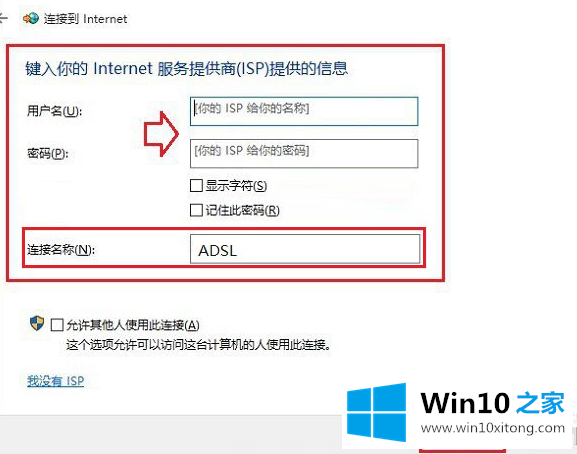
这里还有一点需要特别注意:连接名称必须填为ADSL,Win10启动后需要设置自动宽带连接。
以上是边肖编译的Win10系统中创建宽带连接的介绍。想了解更多可以关注win10 Home!
关于Win10系统中怎么创建宽带连接的方法教程就和大家讲到这里了,遇到同样问题的朋友就可以根据上面内容提供的方法步骤解决了。真心希望能够帮助大家,祝大家生活愉快。